
 Es ist nicht ungewöhnlich, mehrere E-Mail-Konten zu haben, aber die Überprüfung mehrerer Konten an verschiedenen Orten ist mühsam. Daher kehren viele Menschen zu einem Desktop-E-Mail-Client wie Thunderbird oder Outlook zurück, um alle ihre E-Mails von einem Ort aus zu verwalten. In diesem Artikel erkläre ich Ihnen, warum Google Mail besser ist, und ich zeige Ihnen, wie Sie alle Ihre E-Mails einfach und effizient in einem einzigen Google Mail-Konto lesen können. Weitere Informationen zu Tipps für Power User finden Sie in unserem Google Mail-Leitfaden für erfahrene Nutzer.
Es ist nicht ungewöhnlich, mehrere E-Mail-Konten zu haben, aber die Überprüfung mehrerer Konten an verschiedenen Orten ist mühsam. Daher kehren viele Menschen zu einem Desktop-E-Mail-Client wie Thunderbird oder Outlook zurück, um alle ihre E-Mails von einem Ort aus zu verwalten. In diesem Artikel erkläre ich Ihnen, warum Google Mail besser ist, und ich zeige Ihnen, wie Sie alle Ihre E-Mails einfach und effizient in einem einzigen Google Mail-Konto lesen können. Weitere Informationen zu Tipps für Power User finden Sie in unserem Google Mail-Leitfaden für erfahrene Nutzer.
Entsperren Sie jetzt den Spickzettel "Nützlichste Google Mail-Tastaturkürzel".
Dies wird Sie zu unserem Newsletter anmelden
Geben Sie Ihre E-Mail-Entsperrung ein Lesen Sie unsere DatenschutzrichtlinieLass Gmail zu deinem einzigen Account werden, um alle zu beherrschen!
Warum geben Sie einen Desktop-E-Mail-Client auf?
Seit Jahren benutze ich Thunderbird und es ist wirklich ein großartiges Programm, das viele Dinge tun kann. Ich habe jedoch festgestellt, dass Google Mail dasselbe tun kann und es viel besser machen kann. Seit ich umgestiegen bin, muss ich mir keine Sorgen mehr machen, dass ich mein Profil sichern oder verschieben kann. Ich spare ein bisschen RAM, da mein Browser sowieso läuft. Ich spare mehrere Gigabyte Festplattenspeicher und egal wo ich meine Mail abfrage immer die gleiche vertraute Inbox und Setup grüßt mich.
Außerdem hat Google Mail eine geniale Suchfunktion, einige lustige und sehr nützliche Google Labs-Plugins und mit Browsererweiterungen können Sie noch mehr coole Funktionen erhalten. Mit anderen Worten, es ist Glückseligkeit und ich möchte das mit Ihnen teilen.
Importieren Sie E-Mail-Konten in Gmail
Ähnlich wie ein Desktop-Client kann Google Mail mehrere E-Mail-Konten verwalten. Darüber hinaus erleichtert es das Importieren von E-Mails von POP3-Konten durch automatisches Ausfüllen der erforderlichen POP-Serverinformationen für Sie.
Nehmen wir an, Sie möchten E-Mails von einem alten Hotmail-Konto importieren. Was würden Sie tun müssen?
- Öffne Google Mail, klicke oben rechts auf das Radsymbol und wähle Einstellungen im Dropdown-Menü aus.
- Wechseln Sie in Ihren Google Mail-Einstellungen zum Tab " Konten und Importieren" .
- Unter der Kopfzeile E-Mail mit POP3 überprüfen klicken Sie auf Ein POP3-E-Mail-Konto hinzufügen, das Ihnen gehört .
- Geben Sie Ihre E-Mail-Adresse ein und klicken Sie auf Next Step .
- Fügen Sie im nächsten Fenster Ihr Passwort hinzu, aktivieren Sie die entsprechenden Kontrollkästchen und klicken Sie auf Konto hinzufügen.
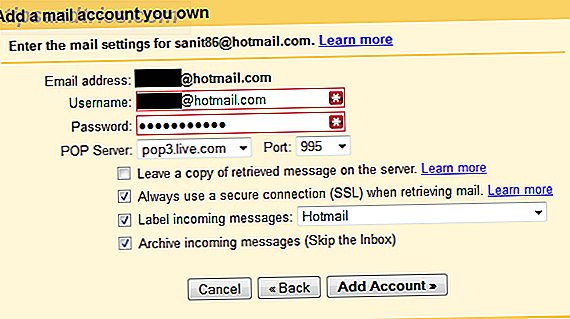
Wenn Sie das importierte Konto wie ein separates E-Mail-Konto behandeln möchten, sollten Sie die Option " Ankommende Nachrichten kennzeichnen" markieren und dann eine Bezeichnung für das entsprechende Konto erstellen. In diesem Fall empfehle ich auch eingehende Nachrichten zu archivieren (Posteingang überspringen). Im zweiten Teil dieses Artikels werde ich Ihnen zeigen, wie Sie einen zweiten Posteingang für dieses E-Mail-Konto basierend auf seinem Label erstellen können.
Wenn das Konto erfolgreich hinzugefügt wurde, werden Sie von Google Mail gefragt, ob Sie die E-Mail als Alias zum Senden von E-Mails über dieses Konto verwenden möchten. Beachten Sie, dass Sie dies mit einem Code bestätigen müssen, der an die entsprechende E-Mail-Adresse gesendet wird. Sie können diesen Schritt auch überspringen und den Alias jederzeit später hinzufügen. Die Option finden Sie unter der Kopfzeile E-Mail senden als: > Einstellungen > Konten und Import .

Beachten Sie, dass Google Mail nur E-Mails importieren kann, die sich im Posteingang Ihres alten Kontos befinden. Wenn Sie E-Mails aus Ordnern importieren möchten, müssen Sie die Nachrichten nach und nach in den Posteingang Ihres alten Kontos verschieben und - sofern Sie dies wirklich benötigen - sie so kennzeichnen, wie sie in Ihrem Google Mail-Konto ankommen. Mit etwas Planung und den richtigen Techniken kann dies in großen Mengen erfolgen.
Verwalten Sie mehrere E-Mail-Konten in Gmail
Sie können diese Aufgabe auf viele verschiedene Arten lösen. Sie könnten zum Beispiel die Tatsache ignorieren, dass E-Mails von verschiedenen Accounts kommen und sich einfach so verhalten, als wären sie alle gleich. Wenn Sie einen E-Mail-Alias verwenden, sieht es so aus, als hätten Sie von Ihrem anderen Konto aus auf alle anderen geantwortet. Auf der anderen Seite hilft Ihnen die Reaktion auf Ihr neues E-Mail-Konto, die neue E-Mail-Adresse abzurufen und schließlich zu wechseln.
Sie haben jedoch möglicherweise E-Mail-Konten für die Arbeit oder verschiedene Projekte, die Sie strikt voneinander trennen möchten oder müssen. In diesem Fall empfehle ich die Verwendung einer Gmail-Laborfunktion namens Mehrere Posteingänge. So können Sie es aktivieren:
- Klicken Sie in Google Mail oben rechts auf das Radsymbol und wählen Sie im Drop-down-Menü Einstellungen aus.
- Wechseln Sie auf der Einstellungsseite zur Registerkarte Labs .
- Scrollen Sie nach unten zum Eintrag Mehrere Posteingänge, und klicken Sie auf das Optionsfeld Aktivieren .
- Scrollen Sie zum Ende der Seite und klicken Sie auf die Schaltfläche Änderungen speichern .
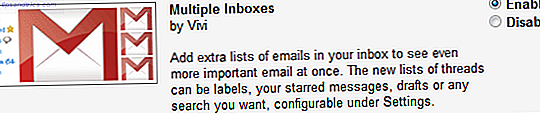
Wenn Sie jetzt zu Ihrer Google Mail-Einstellungsseite zurückkehren, wird eine Registerkarte mit dem Namen Mehrere Posteingänge angezeigt .
Der folgende Screenshot zeigt meine persönlichen Einstellungen für mehrere Posteingänge. Wie Sie sehen können, verwende ich es, um immer meine markierte E-Mail (Bereich 0), meine Entwürfe (Bereich 1), zwei verschiedene Projekte (Bereich 2 und 3) und zwei E-Mail-Konten, die ich importiere (Bereich 4), zu sehen. Jeder Bereich zeigt maximal 10 Konversationen und sie werden unter meinem Posteingang angezeigt.
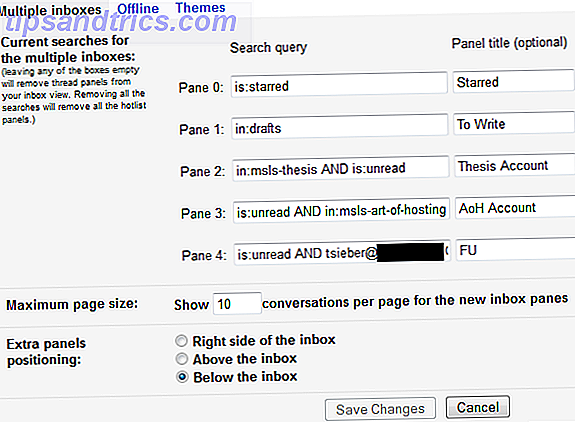
Was die Funktion "Mehrere Posteingänge" so besonders macht, ist, dass sie mit Google Mail-Suchoperatoren funktioniert. Sie können sogar mehrere kombinieren, wie in meiner Demonstration oben gezeigt. Eine Übersicht aller GMail-Suchoperatoren finden Sie hier. Wenn Sie E-Mails, die Sie importieren, wie im ersten Teil dieses Artikels empfohlen, filtern und archivieren möchten, können Sie jetzt die von Ihnen gewählte Bezeichnung in eines der Fenster eingeben. Dadurch wird ein separater Posteingang für das importierte E-Mail-Konto erstellt.
Nachdem Sie mehrere Posteingänge erfolgreich eingerichtet haben, sieht es möglicherweise so aus:
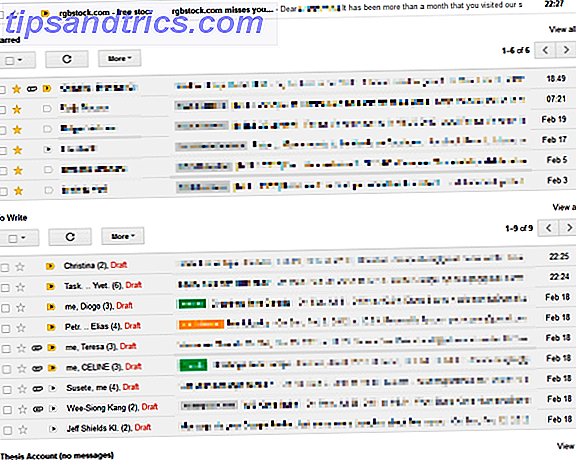
Nachdem Sie nun alle Ihre E-Mail-Konten in einem vereint haben, benötigen Sie möglicherweise Hilfe bei der Verarbeitung Ihrer E-Mails. Die folgenden Artikel sollen Ihnen den Einstieg erleichtern:
- 4 einfache Schritte zum Erreichen und Aufrechterhalten des Posteingangs Null in Gmail 4 einfache Schritte zum Erreichen und Verwalten des Posteingangs Null in Gmail 4 einfache Schritte zum Erreichen und Aufrechterhalten des Posteingangs Null in Gmail Lesen Sie weiter
- 3 Tipps zum Umgang mit E-Mail-Überlastung in Gmail [Show & Tell] 3 Tipps zum Umgang mit E-Mail-Überlastung in Gmail [Show & Tell] 3 Tipps zur E-Mail-Überlastung in Gmail [Show & Tell] Die meisten von uns leiden unter Informationsüberflutung. Überfordert mit privaten E-Mails ist kein großes Problem und die Hälfte der E-Mails zu ignorieren ist in gewissem Maße akzeptabel. Im Berufsleben jedoch, ... Lesen Sie mehr
- 5 Gmail-Filter zur Unterstützung bei der Priorisierung und Organisation des Posteingangs 5 Gmail-Filter zur Unterstützung der Priorisierung und Organisation des Posteingangs 5 Gmail-Filter zur Priorisierung und Organisation des Posteingangs Welche Filter sollte jeder Benutzer in seinem Arsenal haben, damit sein Posteingang so geordnet ist wie meiner ? Ich bin hier, um Ihnen beim Einrichten Ihrer ersten fünf Filter zu helfen, oder ... Lesen Sie mehr
Wie verwalten Sie mehrere E-Mail-Konten und eine Flut von E-Mails? Haben Sie weitere nützliche Google Mail-Funktionen entdeckt? Bitte teilen Sie die Kommentare!



